- 在女人上面怎么成为真正的男人 1个简单易行的方法揭秘 男人必看! 帮助用户解决问题
- 如何清除监控视频中的噪音?实用降噪技巧分享 视频转换器
- 专业视频去水印工具:RemoveLogoNow使用全攻略 视频转换器
- 微信GIF动图大小限制全解析:超尺寸解决方案 视频转换器
- 如何调整视频声音与画面的同步?完整解决方案 视频转换器
- DVD播放机USB接口兼容视频格式全解析及转换指南 DVD转换器
- nero无法将一个或多个文件添加到编辑中 刻录
- 专业视频修正:如何更改已拍摄画面中的文字内容 视频转换器
- 专业视频时间标记教程:打造动态时间效果 视频转换器
- 百度云资源秒进群:微信视频群的新玩法 手机生活
- 如何寻找优质的微信短视频分享群 手机生活
速度最快的FLV转AVI格式转换器
狸窝 复制 收藏 保存到桌面 快速找教程方案 反馈需求 社会主义核心价值观 在线客服 马上注册 升级VIP
flv转avi格式转换器 带着这些疑问,今天我们首测公认速度最快的FLV转AVI格式转换器:《MP4/RM转换专家》,看看是否真的名副其实还是只是个传说!值得指出的是,MP4/RM转换专家是国内速度最快的转换软件,也是非常流行的老牌综合性视频转换软件,不只是一款FLV转AVI格式转换器,但因为今天命题的缘故,这次我们主要测试它的FLV转AVI性能!

图1 MP4/RM转换专家启动界面
MP4/RM转换专家 网站:http://www.powerrsoft.com/rm
MP4/RM转换专家 下载:http://www.skycn.com/soft/23851.html
一、启动MP4/RM转换专家,可以看到它的界面非常的简洁而热情,令人有种不需要思考就会使用的亲切感。在左上角(如图2),点击“添加待转换视频”按钮,在弹出的菜单,选择“添加一个视频文件”项或“添加多个视频文件”项,然后我们导入3个FLV文件,这3个FLV对应的编码方式分别为普通编码FLV、高清编码FLV、类高清MP4编码的FLV,以测试软件对各种FLV视频的兼容能力。
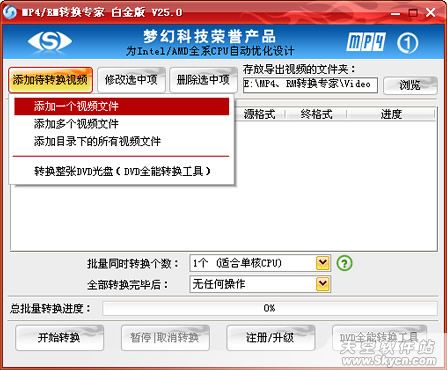
二、选择文件后,在出现的“基本转换参数选择”对话框(如图3),选择转换后的格式为AVI/MPEG4,也就是将FLV转AVI格式。从该对话框,我们可以看到,软件还支持导出各种琳琅满目的移动设备之官方格式,比如转换出MP4/3GP/3G2/FLV/F4V/SWF/RM/RMVB等格式,可见支持的格式非常的齐全。
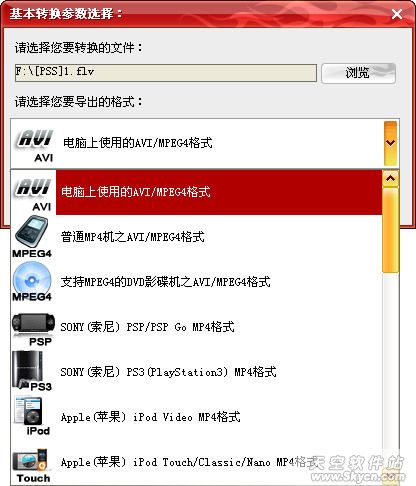
三、点击下一步按钮,此时将弹出“设置待转换的视频参数”对话框(如图4),在该对话框,软件提供了视频、音频等各种属性供我们自由设置,比如各种压缩器、视频比特率、分辨率、帧速率、音频比特率等参数,每个使用者都可以根据自己的需要选择各种大小、压缩率和清晰度的视频压缩属性,满足我们大家几乎所有的苛刻要求。除此之外,软件还提供诸如画面缩放模式、增大或减小音量、按时间切割视频、按容量切割视频、按时间和容量同时切割视频等各种常见功能,非常的强大。当然,对于初级用户,什么都不设置而使用软件的默认值也是比较傻瓜和稳妥的事情;对于高级用户,各种强大的功能的全面支持也能保证使用起来得心应手。这样的设计理念充分兼顾了初学和高级两个不同级别的用户,非常的人性化!
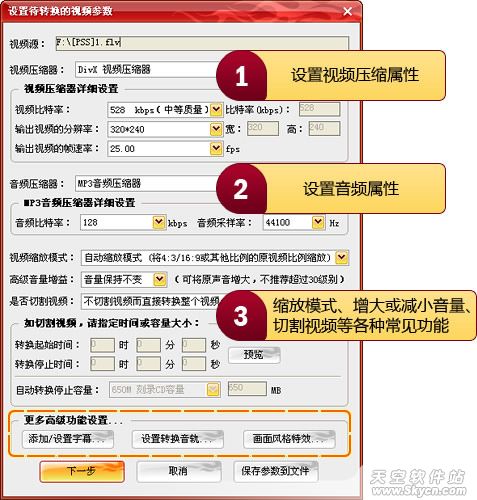
此外,在该对话框还有几个非常重要的功能有必要指出来,它们分别是“添加/设置字幕”、“设置转换音轨”、“画面风格特效”以及“保存参数到文件”功能!其中的“画面风格特效”功能非常有创意,它可以将原本灰暗或朦胧的不清晰视频通过风格特效进行修正,软件还直观地提供了各种预置修复效果(如图5),可以方便我们快速全自动修正。至于“保存参数到文件”功能也非常好用,可以将设置的几乎所有参数都保存为一个独立的设置文件,以后可以在如上图3的对话框中直接加载重复使用,省去每次设置参数的麻烦,而且在重装或升级软件的时候,也不会像其他软件般需要再次保存配置文件,这样的设计非常替用户着想。总的来说,以上提及的每个功能提供设置的参数都非常完整,并且操作比任何同类软件都要直观、人性化,不愧是元老级别的综合性转换软件,我们完全可以用异常专业强大这个形容词来形容。不过这些功能不是我们今天测试的重点,FLV转AVI的速度、画面质量、兼容性测试才是最重要的,况且到此为止,我相信也没有人会再怀疑它功能的专业与强大了。
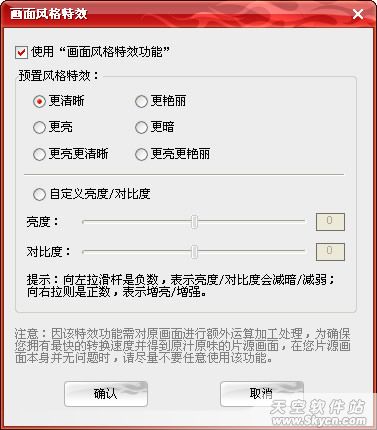
四、好了,其实说了这么多,我们什么都没设置也无需设置,使用够简单吧!还是直接点“下一步”按钮,将出现“人性化影片画面裁剪功能”对话框(如图6)。好家伙,看来功能真的不懈可击,在该对话框,你可以点击左下方的激活复选框来激活画面裁剪功能(默认不激活则表示不裁剪),可将视频上有黑边或水印的地方裁剪掉,而且裁剪是所见即所得的,用鼠标直观地在预览图上调整裁剪框的大小就可以了,而且裁剪框的操作本身也非常强,可任意拖拉、翻转设置,非常灵活和人性化!
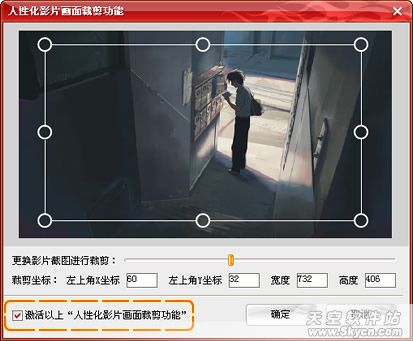
五、老样子,由于我们暂时不需要裁剪,因此可以什不设置,直接点击“确定”按钮,这时软件回到最初的主界面,我们可以看到,刚刚我们添加的FLV文件已经在转换列表待命了(如图7)。出发!点击“浏览”按钮,设置好导出目录,最后点击“开始转换”按钮,同时掐好跑步表,软件已经不动声色地转换起来,看起来速度真的很快。
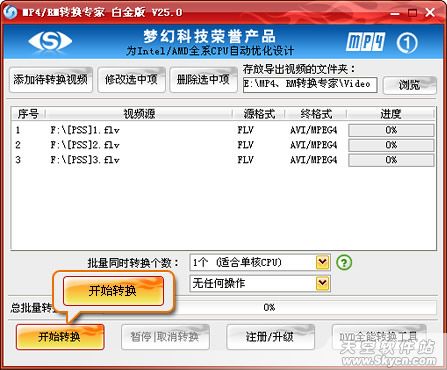
测试结果:3个不同规格的FLV视频很快就被顺利转换完毕,我们看看下面3张图,它们分别对应:MP4/RM转换专家的FLV兼容性测试结果(如图8)、转换前后画质对比图(如图9)、和其他流行软件的速度对比测试图(如图10)!
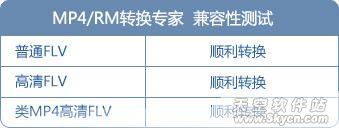
图8 MP4/RM转换专家的FLV兼容性测试

图9 转换前后画质对比图
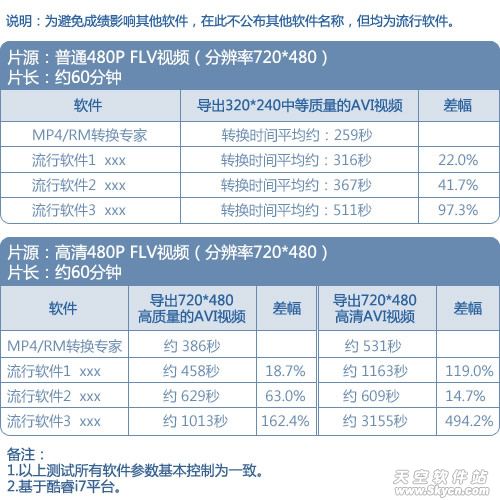
图10 和其他流行软件的速度对比测试
事实胜于雄辩,结果已经非常清晰地向我们展示了谁才是真正最快最好的FLV转AVI格式转换器,MP4/RM转换专家在各个方面的表现非常出色,画质非常不错,但速度却明显快很多。事实上,我们平时转换的文件原时长一般都要大于本次的测试视频,或转换的文件个数通常也不少,那转换时间的差距就会进一步拉大,MP4/RM转换专家将节省大量的时间;在FLV兼容性上,也让人无可挑剔,所有FLV都被成功转换;如果你还想在功能上挑它的刺,那么MP4/RM转换专家强大且人性化的功能又完全让你无话可说。因此它当之无愧地成为了今天我们测试的王者!
